
Vivaldi adalah browser web desktop baru untuk Windows, Mac, dan Linux, yang dibuat terutama untuk orang-orang yang suka menyesuaikan browser mereka hingga tingkat nth. Setelah lebih dari setahun dalam pengembangan, akhirnya diluncurkan versi 1.0 – tetapi apakah Vivaldi lebih baik dari browser yang sudah Anda gunakan, dan haruskah Anda beralih ke sana?
Vivaldi diciptakan oleh Vivaldi Technologies, sebuah perusahaan yang dijalankan oleh mantan CEO Opera, Jón S. von Tetzchner. Opera kehilangan banyak fitur populernya saat Opera Software beralih dari Mesin tata letak presto ke Blink web engine pada tahun 2013. Vivaldi bertujuan untuk menghadirkan kembali fitur-fitur Opera yang populer tersebut dan untuk memperkenalkan fitur-fitur baru yang inovatif ke basis pengguna asli Opera.
Kami menginstal Vivaldi dan menguji beberapa fitur utama yang diklaim perusahaan sebagai peramban yang berbeda. Berikut perbandingannya dengan dua browser pengguna canggih lainnya, Chrome dan Firefox.
Sesuaikan Halaman Tab Baru Anda dengan Panggilan Cepat
Ada beberapa fitur di Vivaldi yang membuat pengalaman menjelajah web Anda lebih efisien. Speed Dial dari Opera disertakan dalam Vivaldi, dengan beberapa peningkatan. Anda sekarang dapat mengumpulkan situs web panggilan cepat Anda ke dalam grup-grup bernama serta mengubah latar belakang pada halaman Panggilan Cepat.
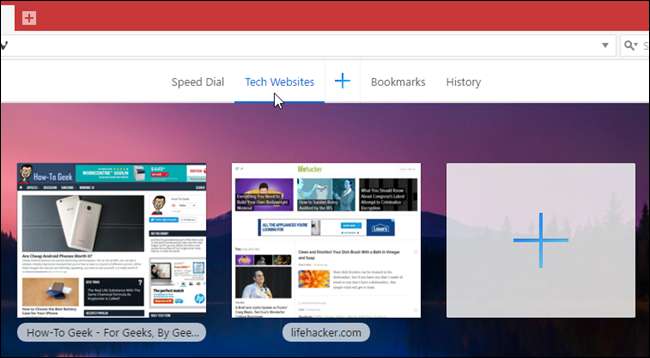
Firefox dulunya memiliki fitur serupa berupa ubin pada halaman Tab Baru, namun sekarang Anda perlu menginstal add-on yang disebut Penimpaan Tab Baru , untuk mendapatkan kemampuan ini. Chrome menyimpan delapan situs web terakhir yang Anda kunjungi sebagai gambar kecil di laman Tab Baru, tetapi Anda tidak dapat menyesuaikan laman dengan situs web Anda sendiri, jadi itu bukan hal yang persis sama. Namun, Anda dapat memasang ekstensi, seperti Halaman Tab Baru , di Chrome untuk mendapatkan fungsi yang mirip dengan Panggilan Cepat bawaan Vivaldi.
Cari Apa Saja dengan Perintah Cepat
Jika Anda menyukai pintasan keyboard, Anda pasti menyukai fitur Perintah Cepat Vivaldi. Ini memungkinkan Anda untuk mencari apa saja di tab terbuka, bookmark, riwayat penelusuran, dan pengaturan hanya dengan menekan F2. Kotak dialog Perintah Cepat juga memperlihatkan pintasan keyboard untuk perintah.
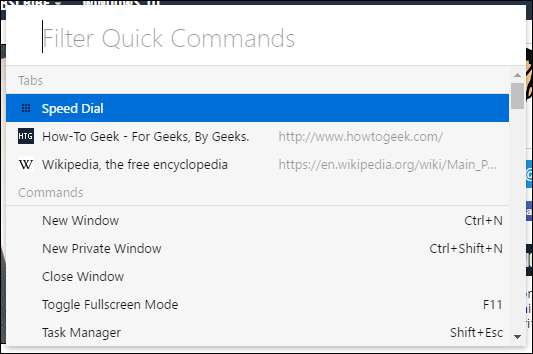
Saya tidak menemukan fitur apa pun yang setara dengan Perintah Cepat Vivaldi di Firefox atau Chrome, saya juga tidak menemukan add-on atau ekstensi yang menyediakan fungsi semacam itu.
Sesuaikan Bookmark Anda
Apa jadinya browser tanpa bookmark? Vivaldi menyertakan panel Bookmarks, serta bilah Bookmarks yang dapat diaktifkan di pengaturan (tidak ditampilkan secara default).
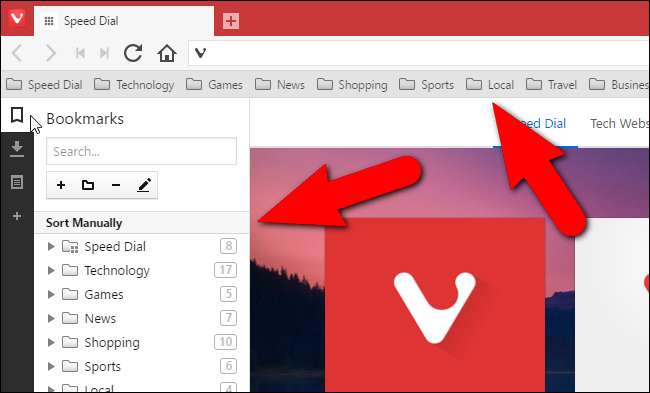
Vivaldi juga menyediakan pengelola bookmark yang memungkinkan Anda menambahkan, menghapus, dan mengatur bookmark dengan mudah.
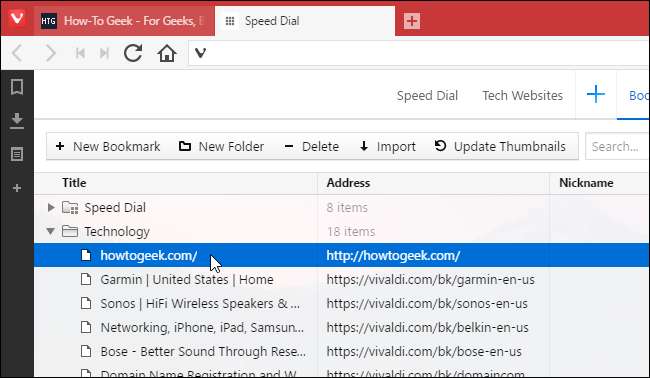
Anda juga dapat mengimpor bookmark dari berbagai browser lain, serta file bookmark. Opsi tentang apa yang dapat Anda pilih untuk mengimpor perubahan tergantung pada browser atau jenis file bookmark yang Anda pilih. Jadi, yakinlah, jika Anda beralih ke Vivaldi dari browser seperti Chrome atau Firefox, atau bahkan Internet Explorer atau Edge, Anda akan dapat menyimpan koleksi bookmark Anda saat ini.
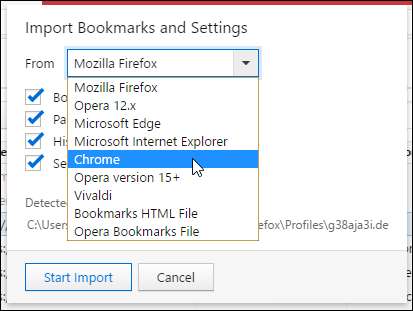
Namun, fitur bookmark terbaik di Vivaldi adalah nama panggilan bookmark. Anda dapat menetapkan nama panggilan untuk setiap penanda, yang kemudian dapat Anda ketik di bilah alamat untuk memuat halaman web itu dengan cepat.
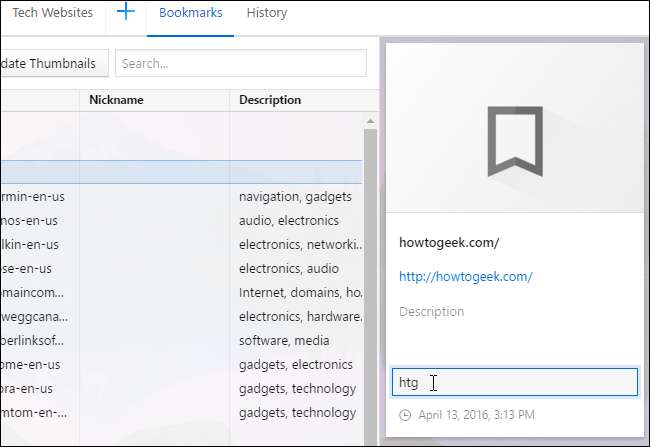
TERKAIT: Cara Mempercepat Penjelajahan Web dengan Kata Kunci Pencarian & Bookmark
Sebagian besar ini cukup standar – bookmark Vivaldi mungkin terbuka di panel, bukan di kotak atau tab baru seperti Firefox dan Chrome, tetapi ini bukanlah peningkatan yang mengejutkan. Properti Kata Kunci untuk bookmark di Firefox mirip dengan fitur nama panggilan bookmark di Vivaldi juga. Namun, di Chrome, Anda harus menggunakan solusi untuk membuat bookmark kata kunci .
"Pasang" Halaman Web ke Samping dengan Panel Web
Panel Web memungkinkan Anda untuk menampilkan tampilan seluler atau desktop atau halaman web apa pun di panel baik di sisi kiri atau kanan jendela browser. Ikuti akun media sosial Anda, baca berita, mengobrol dengan teman dan keluarga Anda, semuanya sambil menjelajahi situs lain secara terpisah di jendela browser utama. Perhatikan bahwa fitur ini mungkin tidak berguna di layar yang lebih kecil.
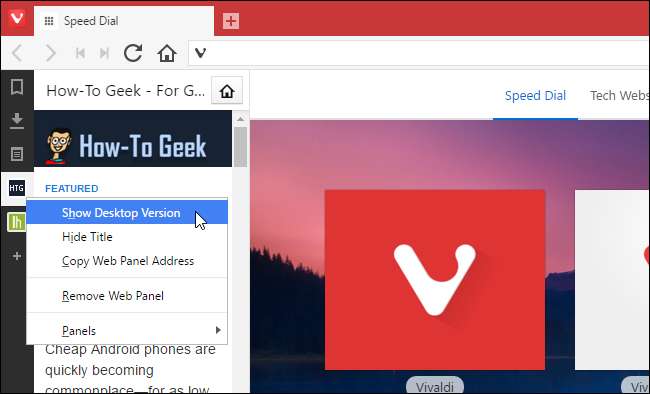
Anda dapat menambahkan situs web ke panel web dengan mengklik tanda plus pada bilah alat panel di sisi kiri jendela browser, atau dengan mengklik kanan halaman web dan memilih "Tambahkan Halaman ke Panel Web".
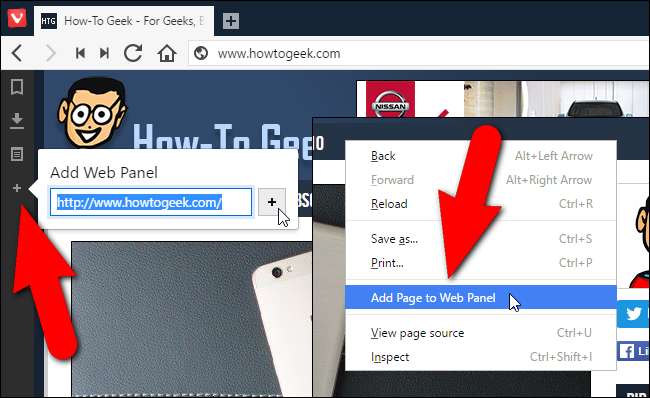
Anda dapat menyesuaikan ukuran panel dengan menahan mouse di atas perbatasan antara panel dan jendela situs utama dan menyeret hingga panel sesuai ukuran yang Anda inginkan.
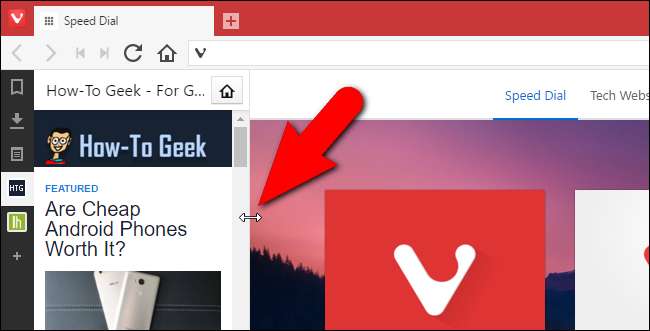
Saya tidak dapat menemukan fungsi yang mirip dengan panel web Vivaldi di Firefox atau Chrome, atau add-on atau ekstensi apa pun yang menyediakan fitur panel web. Jika Anda mengetahui cara mendapatkan sesuatu yang mirip dengan panel web di Firefox atau Chrome, beri tahu kami di forum – jika tidak, ini adalah fitur eksklusif yang cukup bagus.
Kelola Unduhan Anda
Sama seperti Firefox dan Chrome, Anda dapat mengakses file yang Anda unduh, menghapus file yang diunduh dari daftar (yang tidak menghapus file sebenarnya), dan menghapus seluruh daftar. Anda juga dapat mencoba lagi atau mengunduh ulang item apa pun dalam daftar. Tidak ada yang terlalu istimewa di sini.

Buat Catatan dari Halaman Web Apa Pun
Selain melihat bookmark, unduhan, dan halaman web Anda di panel samping, Anda juga dapat membuat dan menyimpan catatan di sana. Catatan dapat berisi bagian halaman web yang dipilih atau pemikiran Anda sendiri yang telah diketik. Catatan bahkan dapat berisi tangkapan layar halaman web dan file terlampir. Anda membuat catatan dari konten di halaman web dengan memilih konten, mengklik kanan padanya, dan memilih "Tambahkan Pilihan sebagai Catatan Baru" dari menu popup.
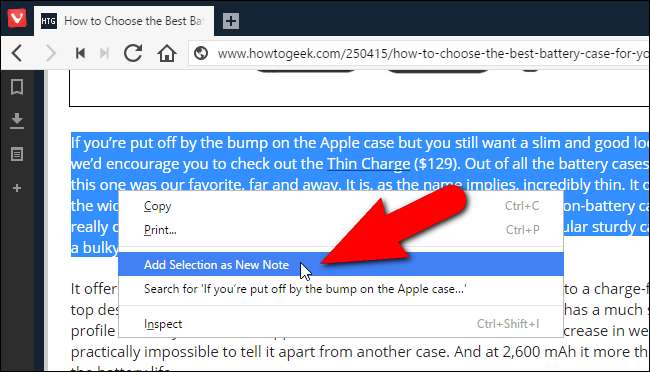
Catatan ditambahkan ke daftar Catatan di panel samping dan menyertakan URL halaman web sehingga Anda dapat dengan cepat kembali ke halaman itu.
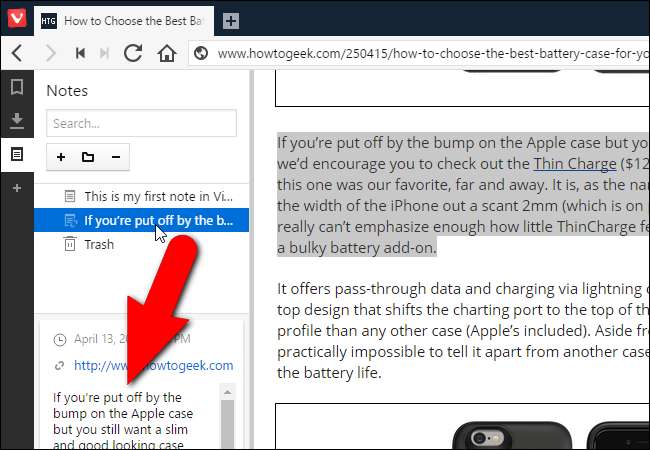
Untuk membuat catatan di Firefox, Anda harus memasang add-on, seperti Notepad (QuickFox) . Di Chrome, Anda dapat menginstal Catatan Nimbus ekstensi untuk mendapatkan fungsi yang sama.
Tumpuk Tab Anda untuk Mengurangi Kekacauan
Saya cenderung membuka banyak tab dalam satu sesi browser, sehingga sulit untuk menemukan halaman web tertentu yang saya buka. Fitur Perintah Cepat yang saya sebutkan sebelumnya memungkinkan Anda untuk mencari melalui tab yang terbuka, sehingga dapat membantu Anda menemukan halaman web. Namun, Vivaldi juga memungkinkan Anda menumpuk tab, mengurangi jumlah tab terpisah pada bilah tab. Cukup seret satu tab ke tab lainnya sampai teks di tab lain berubah menjadi abu-abu.
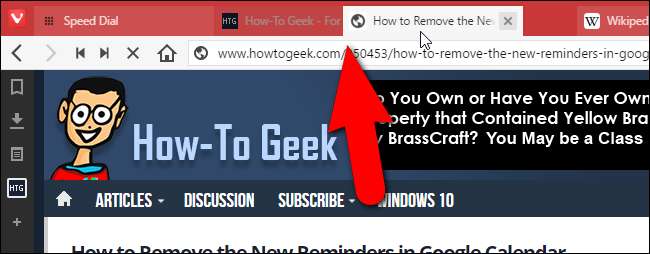
Saat Anda menggerakkan mouse ke atas tab yang ditumpuk, thumbnail halaman web pada tab tersebut ditampilkan. Klik pada thumbnail untuk pergi ke halaman web itu.
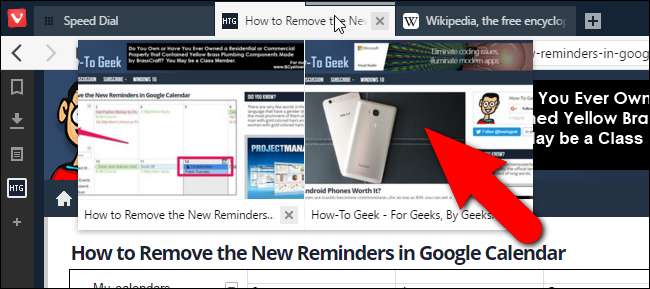
Firefox dulu memiliki fitur grup tab (Panorama), yang mirip dengan tab susun di Vivaldi, tetapi telah dihapus pada versi 45. Namun, Anda dapat menggunakan ekstensi, seperti Grup Tab , untuk mengelompokkan tab Anda di Firefox. Di Chrome, Anda juga harus menggunakan ekstensi, seperti Kelompokkan Tab Anda . Tapi solusi Vivaldi sangat licin.
Lihat Dua Halaman Sekaligus dengan Tab Tiling
Anda juga dapat melihat dua atau lebih halaman sekaligus di Vivaldi menggunakan fitur tab tiling. Anda dapat menampilkan tab bertumpuk atau tab tunggal yang Anda pilih berdampingan atau dalam tata letak kisi. Misalnya, Anda dapat menyusun tumpukan tab dengan mengklik kanan tumpukan tab dan memilih "Tile Tab Stack" dari menu munculan.
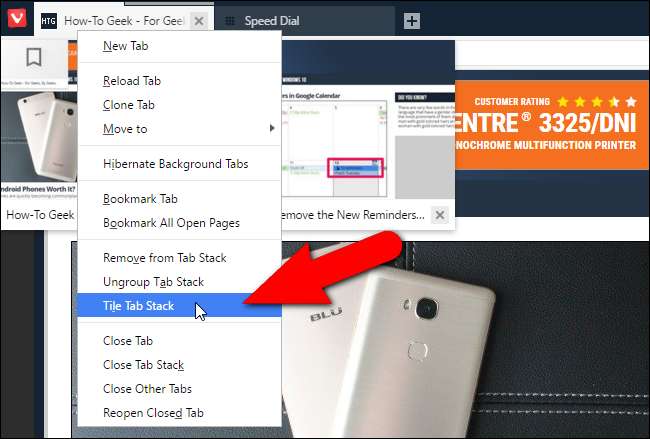
Secara default, halaman web dari grup tab atau yang Anda pilih ditampilkan berdampingan.
CATATAN: Anda dapat memilih banyak tab menggunakan tombol "Shift" dan "Ctrl" saat mengklik tab, dengan cara yang sama Anda memilih beberapa file di File Explorer (atau Windows Explorer).
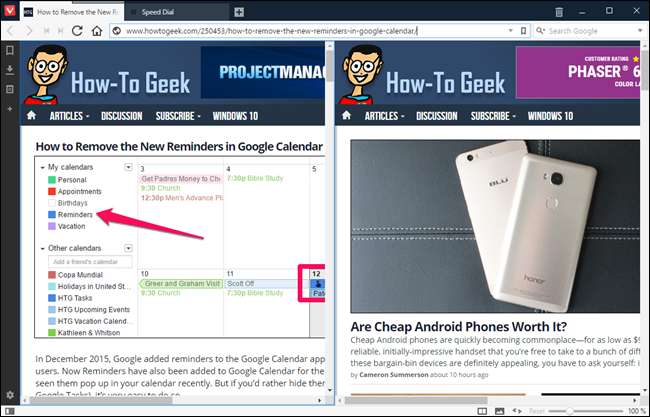
Anda dapat mengubah pola ubin menggunakan tombol ubin Halaman di sisi kanan bilah status di bagian bawah jendela.
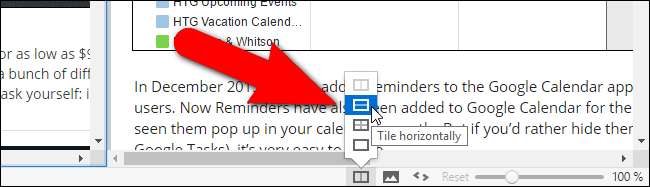
Jika Anda tidak memiliki tab yang mungkin terbuka dan Anda ingin menyusun semuanya, ada beberapa pintasan yang berguna untuk melakukannya:
- Ctrl-F7 menggabungkan semua tab menjadi kisi
- Ctrl-F8 menyusun semua tab secara horizontal
- Ctrl-F9 menyusun semua tab secara vertikal
Untuk ubin tab di Firefox atau Chrome, Anda perlu memasang ekstensi, seperti Tab Ubin , yang tersedia untuk kedua browser. Tentu saja, Anda juga dapat memisahkan jendela dan menggunakan Fitur Aero Snap bawaan Windows untuk melakukan sesuatu yang serupa.
Hemat Memori dengan Menghibernasi Tab Latar Belakang
Apakah Anda memiliki begitu banyak tab yang terbuka sehingga Vivaldi mulai lamban? Ada solusi mudah untuk itu. Fitur Tab Hibernation di Vivaldi membongkar situs pada tab non-aktif, tetapi tetap membuka tab di browser. Ini membebaskan sumber daya yang digunakan oleh browser.
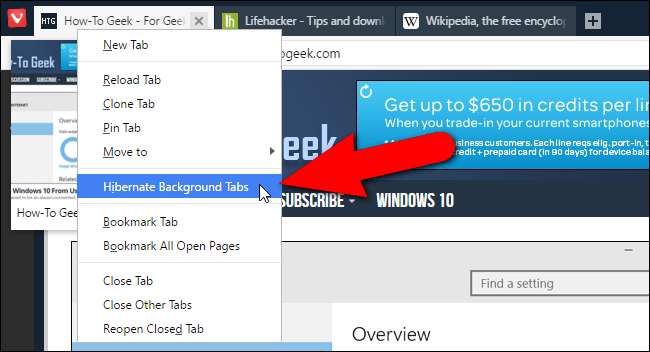
Untuk menempatkan semua tab latar belakang Anda ke dalam mode hibernasi, klik kanan pada tab aktif dan pilih "Tab Latar Belakang Hibernasi" dari menu popup. Tab Anda yang sedang aktif tetap aktif.
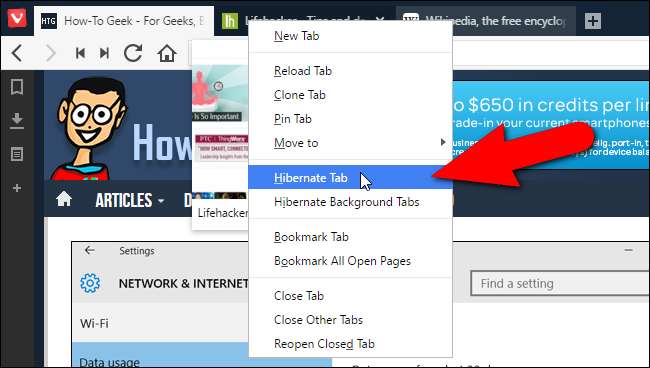
Anda juga dapat menghibernasi tab satu per satu. Untuk melakukan ini, klik kanan pada tab yang ingin Anda hibernasi dan pilih "Tab Hibernasi" dari menu popup.
Baik Firefox maupun Chrome tampaknya tidak memiliki fitur hibernasi tab bawaan, tetapi Anda dapat memasang pengaya, seperti Buka Kunci Tab di Firefox, atau ekstensi, seperti The Great Suspender , di Chrome, untuk mencapai hal yang sama.
Lihat Pratinjau Thumbnail dari Tab Terbuka
Vivaldi menawarkan cara untuk melihat versi kecil konten tab (pratinjau thumbnail) tanpa harus mengaktifkan tab itu. Cukup gerakkan mouse Anda ke atas tab untuk melihat pratinjau thumbnail halaman web pada tab itu. Jika Anda mengarahkan mouse ke sekumpulan tab yang bertumpuk, Anda akan melihat pratinjau gambar kecil dari semua halaman web di tab tersebut.
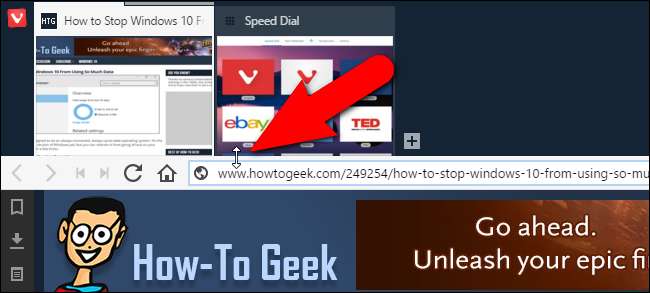
Jika Anda menginginkan tampilan statis dari semua pratinjau thumbnail tab Anda, gerakkan mouse Anda ke atas batas atas bilah alamat hingga kursor menjadi panah dua arah. Kemudian, klik dan seret ke bawah pada perbatasan itu sampai Anda melihat pratinjau thumbnail dari semua tab Anda ditampilkan.
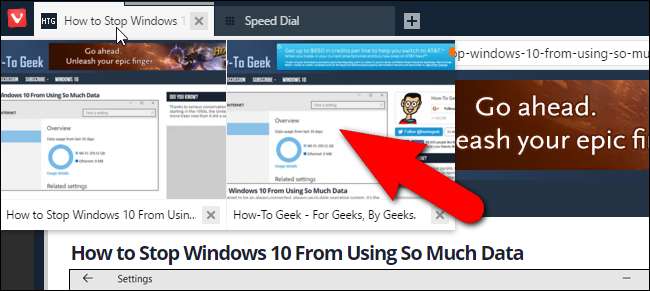
Simpan Secara Manual Setiap Sesi untuk Nanti
Fitur manajemen sesi di Vivaldi memungkinkan Anda untuk dengan mudah menyimpan semua tab yang terbuka sebagai sesi yang dapat Anda buka di lain waktu, bahkan setelah Anda menutup Vivaldi dan membukanya kembali. Cukup pilih "Simpan Tab Terbuka sebagai Sesi" dari menu "File".

Firefox dan Chrome dapat menyimpan sesi Anda secara otomatis saat Anda keluar dari browser, atau membuka browser di komputer lain. Anda juga dapat menyimpan sesi Anda sebagai daftar bookmark, tetapi fitur ini tidak cukup berdedikasi seperti di Vivaldi. Atau, di Chrome, Anda dapat menginstal ekstensi, seperti Session Buddy dan di Firefox Anda dapat menginstal add-on, seperti Manajer Sesi .
Mundur dan Maju Cepat
Anda mungkin akrab dengan tombol Mundur dan Maju di bilah alat peramban Anda, tetapi Vivaldi menambahkan beberapa tombol Mundur dan Maju Cepat yang berguna juga, masing-masing dengan kegunaan spesifiknya sendiri.
Rewind kembali ke halaman pertama yang Anda kunjungi di situs tertentu itu. Misalnya, Anda tiba di halaman tertentu di suatu situs, mungkin dari penelusuran. Kemudian, Anda akhirnya mengklik tautan demi tautan dan sekarang Anda ingin masuk ke halaman tempat Anda memulai. Di Vivaldi, cukup klik tombol "Putar Ulang" di bilah alat, dan Anda akan dibawa ke laman pertama yang Anda kunjungi di domain tersebut.

Maju Cepat sedikit berbeda: untuk situs apa pun yang memiliki banyak halaman, itu akan mengarah ke halaman berikutnya, tanpa Anda harus menemukan tautannya. Jadi, Anda bisa mengkliknya untuk pergi ke halaman berikutnya dari hasil pencarian Google, atau halaman berikutnya dari artikel di blog seperti How-To Geek, Di mana pun Anda berada di halaman saat ini, Anda cukup mengklik tombol ini untuk semua situs. yang mendukung navigasi maju cepat.
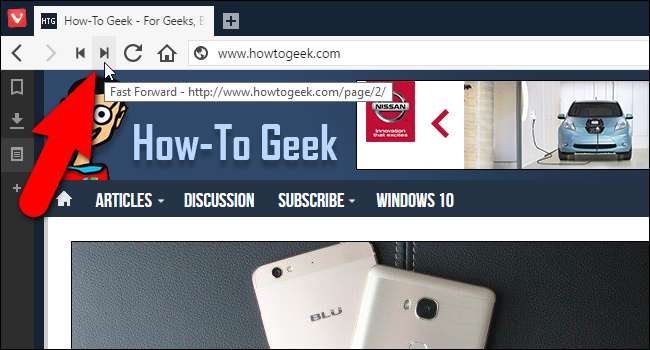
Tombol Putar Ulang dan Maju Cepat dapat membuat navigasi lebih cepat dan lebih efisien. Baik Firefox maupun Chrome tidak memiliki fitur ini dan saya tidak menemukan add-on atau ekstensi apa pun yang sesuai dengan tagihan.
Tambahkan Situs Apa Pun sebagai Mesin Telusur Ubahsuaian Seketika
Setiap browser memiliki kotak telusur, baik itu yang terpisah atau yang terintegrasi ke dalam bilah alamat. Sebagian besar browser juga memungkinkan Anda menambahkan beberapa mesin telusur dan memilih yang default untuk digunakan. Namun, Vivaldi membuat ini sedikit lebih mudah dan lebih langsung daripada Firefox dan Chrome. Anda dapat menambahkan hampir semua mesin telusur ke kotak telusur hanya dengan klik kanan. Misalnya, Anda dapat menambahkan How-To Geek sebagai mesin pencari yang tersedia di kotak Pencarian Vivaldi. Cukup, klik kanan di kotak Pencarian di situs yang ingin Anda tambahkan sebagai mesin pencari dan pilih "Tambahkan sebagai mesin pencari" pada menu popup. Itu cukup nyaman.
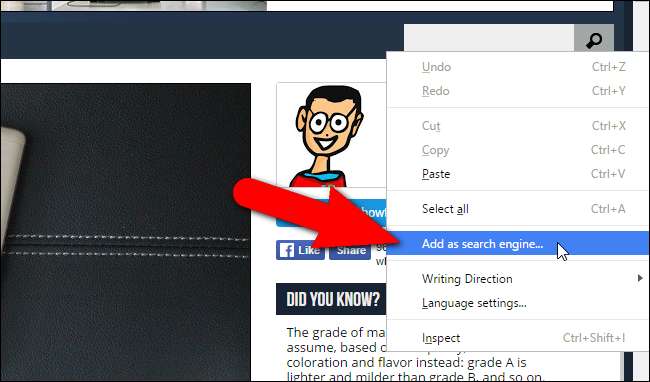
Pada kotak dialog Tambahkan Mesin Telusur, URL untuk mesin telusur situs dimasukkan di kotak edit atas dan URL situs ditampilkan di kotak edit di bawahnya secara default. Namun, Anda dapat menggantinya dengan nama situs yang akan ditampilkan di daftar mesin pencari. Anda juga dapat memasukkan nama panggilan di kotak edit yang dibatasi dengan warna biru pada gambar di bawah. Nama panggilan memungkinkan Anda memasukkan kata yang diikuti dengan istilah penelusuran Anda di bilah alamat, jika Anda tidak ingin mengubah mesin telusur Anda saat ini pada saat itu. Misalnya, setelah saya menambahkan How-To Geek ke daftar mesin pencari saya dengan nama panggilan “htg”, saya dapat memasukkan sesuatu seperti “htg vivaldi” di bilah alamat untuk mencari Vivaldi di How-To Geek.
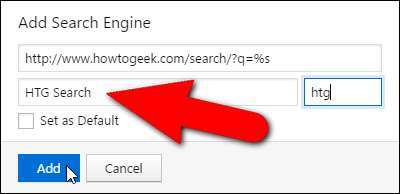
Untuk mengubah kotak pencarian untuk menggunakan How-To Geek sebagai mesin pencari, klik tombol kaca pembesar pada kotak Pencarian dan pilih "Pencarian HTG" (atau apa pun yang Anda beri nama) dari daftar drop-down.
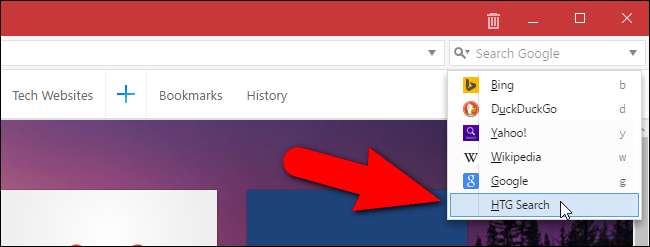
Sekali lagi, Chrome dan Firefox memiliki fitur yang serupa, tetapi mereka membutuhkan lebih banyak kerja keras untuk melakukannya. Memiliki opsi itu di menu klik kanan adalah tambahan kecil yang cukup bagus.
Sesuaikan Tampilan dan Nuansa Situs Web dengan Tindakan Halaman
Tindakan Halaman di Vivaldi memungkinkan Anda membuat situs web lebih mudah dibaca atau hanya membuatnya ditampilkan sesuai preferensi Anda. Klik ikon "<>" pada bilah status di pojok kanan bawah jendela browser. Pilih kotak centang untuk filter yang ingin Anda terapkan ke situs web saat ini. Tindakan halaman yang dipilih berlaku untuk halaman web yang sedang Anda lihat. Jadi, Anda dapat menerapkan filter berbeda ke berbagai situs web dalam sesi penjelajahan yang sama.
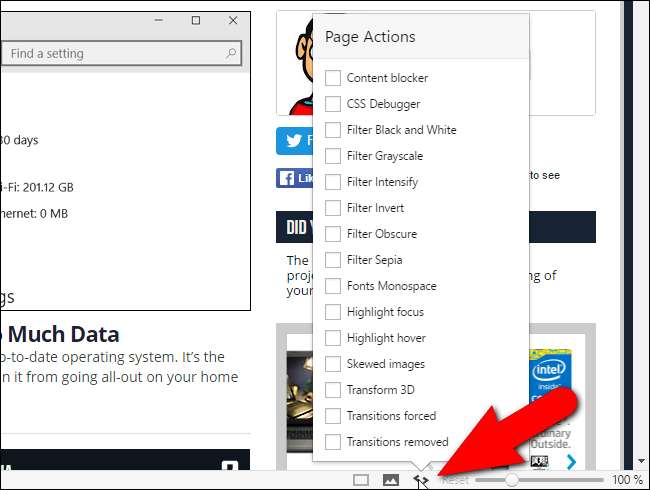
Sesuaikan Antarmuka
Ada beberapa fitur penyesuaian yang menarik di Vivaldi yang ingin saya tunjukkan. Pengaturan Zoom Antarmuka Pengguna di Vivaldi memungkinkan Anda untuk mengubah ukuran elemen antarmuka browser, seperti ikon, tombol, dll., Tanpa mempengaruhi zoom halaman.
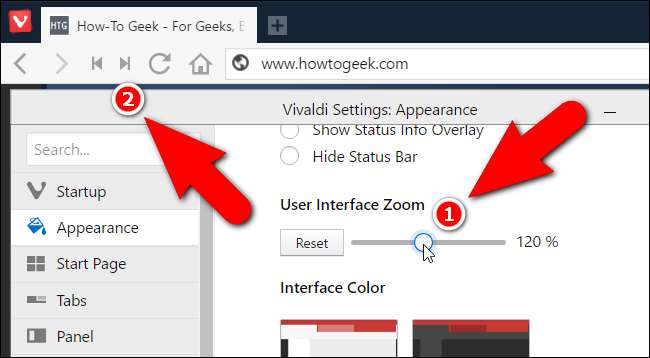
Anda dapat mengubah warna antarmuka di Vivaldi, tetapi yang lebih menarik adalah Anda dapat meminta Vivaldi mengubah warna antarmuka agar sesuai dengan tema halaman web yang sedang dilihat. Cukup aktifkan pengaturan Gunakan Warna Tema Halaman dalam tampilan Antarmuka Pengguna. Ini membuat peramban seperti menyatu seperti bunglon dan memungkinkan Anda berkonsentrasi pada konten laman web yang Anda lihat.
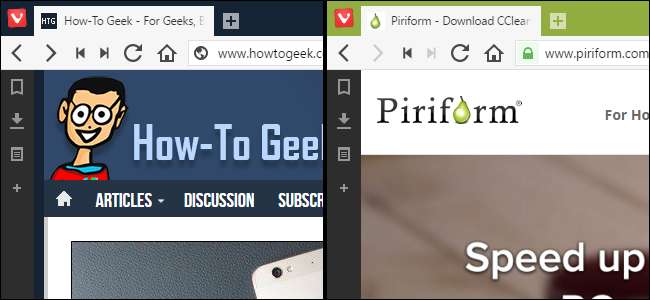
Vivaldi memungkinkan penyesuaian penuh pintasan keyboard yang dapat Anda atur di pengaturan untuk mengontrol seluruh browser.
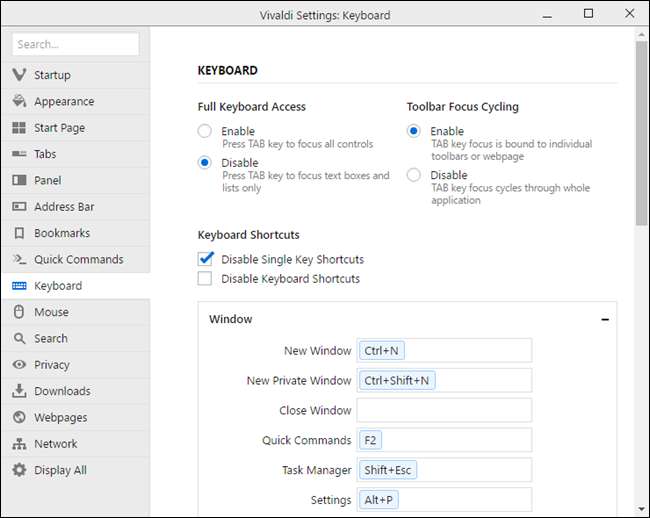
Perluas Kegunaan Vivaldi dengan Ekstensi
Vivaldi mendukung ekstensi Chrome, seperti Opera dan banyak browser berbasis Chromium lainnya. Namun, tidak semua ekstensi akan berfungsi dengan baik dan beberapa mungkin tidak berfungsi sama sekali di Vivaldi, seperti yang sangat populer LastPass pengelola kata sandi. Untuk memasang ekstensi Chrome di Vivaldi, buka halaman ekstensi Chrome, pilih ekstensi, dan pasang seperti yang Anda lakukan di Chrome.
Namun, jangan heran jika ekstensi yang Anda pasang menyebabkan Vivaldi mogok. Itu terjadi ketika saya menginstal ekstensi Save to Pocket. Saya mengklik tombol Save to Pocket pada toolbar dan Vivaldi secara spontan menutup. Mudah-mudahan ini akan meningkat seiring dengan kematangan Vivaldi, tetapi – meskipun secara resmi “mendukung” ekstensi Chrome – ia hampir tidak memiliki dukungan luas seperti Chrome.
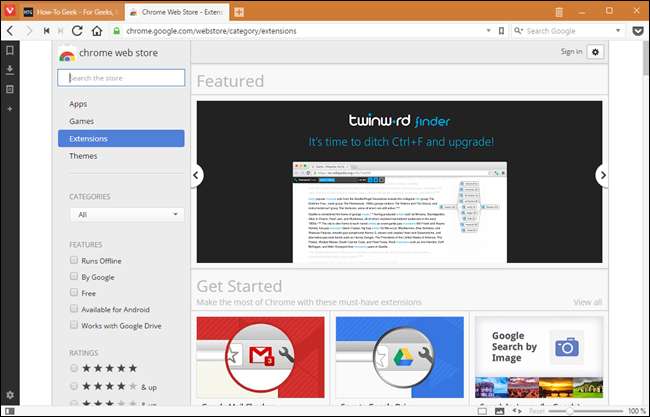
Jika Anda ingin menghapus ekstensi yang tidak berfungsi dengan benar, Anda dapat mengelola ekstensi dengan memasukkan “vivaldi: // extensions” (tanpa tanda kutip) di bilah alamat. Anda akan melihat pengelola ekstensi di tab saat ini yang tampak seperti pengelola ekstensi Chrome. Cukup klik ikon tempat sampah di sebelah ekstensi yang ingin Anda hapus dan ekstensi tersebut dihapus dari Vivaldi. Anda juga dapat menonaktifkan ekstensi yang tidak ingin Anda gunakan.
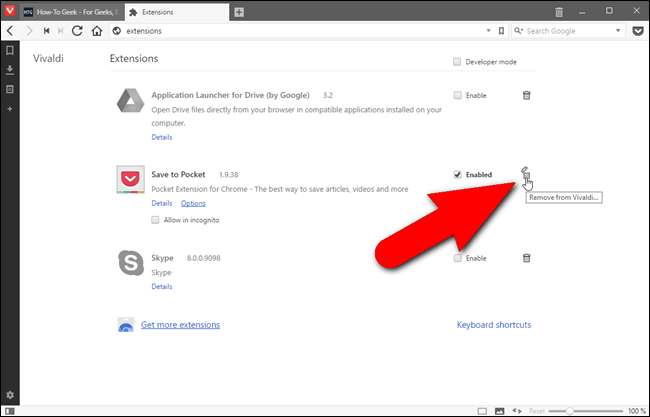
Ini hanyalah beberapa fitur yang tersedia di Vivaldi. Ada lebih banyak cara untuk menyesuaikan browser dan membuat pengalaman menjelajah Anda lebih efisien. Untuk peramban yang baru dipasang, itu tidak terbuka secepat itu, tetapi mudah-mudahan itu akan meningkat saat mereka merilis pembaruan. Jika Anda menggunakan banyak fitur, seperti panel dan tab tiling, jendela browser juga bisa menjadi terlalu berantakan terutama pada layar yang lebih kecil. Namun, Anda dapat mengaktifkan dan menonaktifkan hampir semua fitur di Vivaldi, jadi jika Anda perlu mengeluarkan fitur, Anda dapat menonaktifkannya, tetapi bisa mendapatkannya kembali nanti saat Anda membutuhkannya.
Ini memiliki banyak fitur yang sama seperti Chrome dan Firefox, dan sebagian besar yang tidak dimilikinya tersedia sebagai ekstensi. Keuntungan utama Vivaldi adalah memasukkannya ke dalam browser, dan membuatnya sangat mudah dan cepat digunakan. Ia juga memiliki banyak opsi penyesuaian (meskipun mungkin tidak sebanyak Firefox, jika Anda pertimbangkan Firefox tentang: kemampuan konfigurasi ). Namun, dukungan Vivaldi untuk ekstensi masih bermasalah. Meskipun Vivaldi memiliki banyak fitur dan penyesuaian, ekstensi Chrome dan Firefox masih menyediakan akses ke lebih banyak lagi, jadi sulit bagi Vivaldi untuk mengukurnya dengan kekuatan yang sebenarnya.
Secara keseluruhan, Vivaldi menunjukkan janji, bahkan pada tahap awal, dan saya mungkin akan mencobanya sebentar. Tetapi sebagian besar pengguna hebat belum menyerah pada Firefox dan Chrome. Download Vivaldi , cobalah, dan beri tahu kami pendapat Anda.







